电脑上壁纸怎么设置 如何设置电脑桌面壁纸
更新时间:2024-02-14 15:56:44作者:yang
在现代社会中电脑已经成为我们生活中不可或缺的一部分,而电脑桌面壁纸作为我们日常使用电脑时不可或缺的元素之一,对于提升我们的使用体验和个性化定制起着重要的作用。很多人可能对于如何设置电脑桌面壁纸感到困惑。本文将为大家详细介绍如何在电脑上设置壁纸,帮助大家轻松实现个性化的桌面显示效果。
具体步骤:
1.第一种办法,点击开始。找到控制面板选项,进去后找到外观和个性化选项。
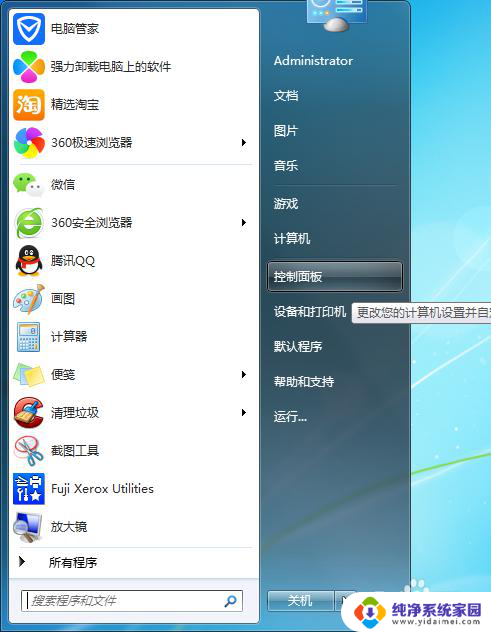
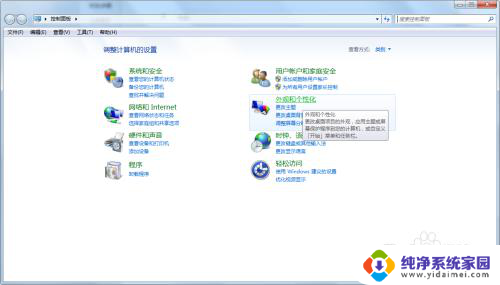
2.点击更改桌面壁纸选项,进入更改界面。
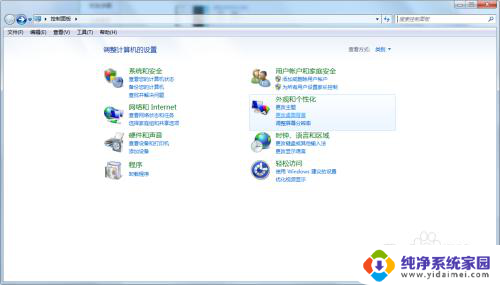
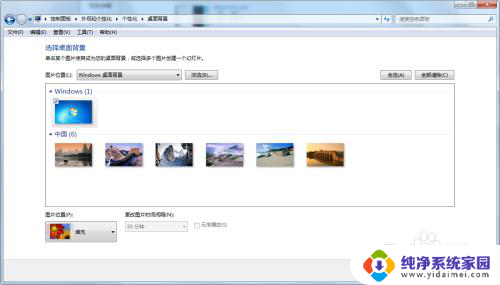
3.找到自己想换的图片,进行更改。
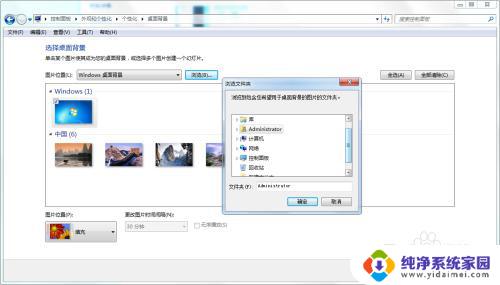
以上是电脑上壁纸设置的所有内容,如果你遇到相同问题,可以参考本文中介绍的步骤进行修复,希望对大家有所帮助。
电脑上壁纸怎么设置 如何设置电脑桌面壁纸相关教程
- 电脑桌面设置动态壁纸 如何在电脑上设置动态桌面壁纸
- 怎么给电脑设置动态壁纸 如何在电脑上设置动态桌面壁纸
- 壁纸怎么设置动态壁纸 电脑如何设置动态桌面壁纸 Windows 10
- 电脑上的桌面怎么换壁纸 电脑桌面壁纸怎么设置
- 电脑怎么动态壁纸 如何在电脑上设置动态桌面壁纸
- 怎么设置动态壁纸桌面 如何在电脑上设置动态壁纸
- 在电脑上怎么设置自己的壁纸 电脑桌面壁纸设置教程
- 如何设动态壁纸 如何在电脑上设置动态桌面壁纸
- 电脑怎么做动态壁纸 如何在电脑上设置动态桌面壁纸
- 电脑桌面如何换壁纸 电脑桌面壁纸怎么设置
- 笔记本开机按f1才能开机 电脑每次启动都要按F1怎么解决
- 电脑打印机怎么设置默认打印机 怎么在电脑上设置默认打印机
- windows取消pin登录 如何关闭Windows 10开机PIN码
- 刚刚删除的应用怎么恢复 安卓手机卸载应用后怎么恢复
- word用户名怎么改 Word用户名怎么改
- 电脑宽带错误651是怎么回事 宽带连接出现651错误怎么办